|
| Introduction |
| |
Afin de simplifer la lecture,
si vous lisez :
- FBX il s'agira de la FreeBox
- FP il s'agira du FreePlayer
|
| 1/
Prérequis et Raccordements : |
| |
Schémas de Principe :
-= Schéma réseau =-
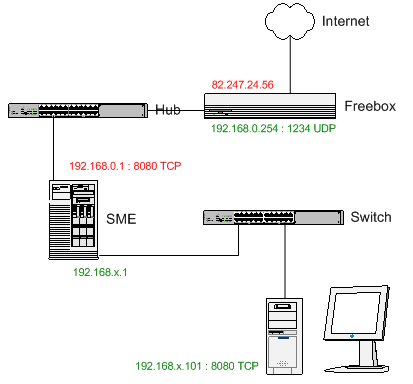
(Légende : adresse ip publique,
adresse privée)
-= Schéma audio/vidéo =-
(...)
(Vue arrière de la FBX)
Prérequis :
- Etre bien entendu abonné chez free et non nécessairement
en Dégroupé pour disposer d'une freebox v4
- Une SME up and running
- Un PC équipé de Windows XP
Raccordements :
- Je n'aborderais aucun des points 1,2,3 et 4 puisque de toute façon
si vous êtes ici, c'est qu'ils sont parfaits ?!
- La sortie péritel de la Freebox reliée à une
entrée péritel de votre téléviseur
- Si vous diposez d'un Ampli 5.1 avec une entrée SPDIF Optique
de libre, reliez-y la sortie SPDIF de la FBX
De mon côté, pour m'éviter du sport pendant mes tests,
j'ai relié la péritel à l'entrée composite
de la carte TV et à l'entrée ligne de mon PC.
A l'avenir, ce sera un Transmetteur Vidéo avec report de télécommande,
c'est de toute façon suffisant car j'ai très peu de sources
audios ou vidéos en 5.1, et je ne pense pas être le seul... |
| 2/ Configuration SME : |
| |
Il y a juste à ouvrir un port
8080 en TCP et à le renvoyer vers le PC Windows XP
(Rappel : le port 1234 est inutile c'est le port de sortie de la FBX)
Rassurez-vous, pas de méthode manuelle et de mains dans le cambouis,
mais je vais simplement passer par le Server-Manager :
a. Si vous utilisez SME 5.x il faudra installer une contrib pour
le faire : portforwarding
Pas de SME 5.x sous la main pour les captures, mais guidez vous du
b.
b. Si vous utilisez SME 6.x ou SME 7 c'est déjà
implémenté :
- Cliquez sur Renvoi de port
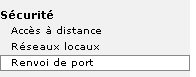
- Dans le panneau de droite sur le bouton "Création
d'une nouvelle règle"
- Choisissez les options suivantes en mettant l'adresse IP de votre
PC Windows XP (notez que pour cela vous devrez passer ce PC en IP fixe,
ou lui faire une réservation DHCP)
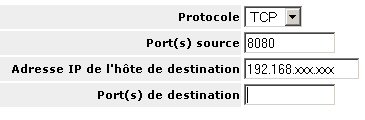
- Cliquez sur le bouton "Suivant" et sur
la page Suivante le bouton "Ajouter"
|
| 3/ Configuration FreeBox
: |
| |
Voici comment j'ai procédé, après peut-etre que
l'étape 4 peut se faire en 3 pour gagner un redémarrage.
Pour compléter, vous pouvez suivre le guide
officiel du freeplayer de free
- Acceptez les nouvelles CGV
sur le site de free
- Redémarrez la FBX pour Mettre à jour son firmware.
- Attendez environ 24h et redémarrez à nouveau la FBX
pour que l'option soit validée sur la FBX
- Se connectez à l'interface
de gestion du routeur de la FBX et mettre l'adresse IP du
SME dans la zone "IP du FreePlayer" et redémarrez
à nouveau pour activer la configuration.
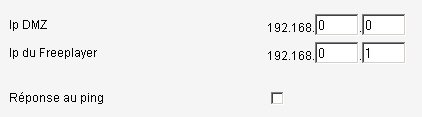
|
| 4/ Configuration
du PC : |
| |
1. Si vous avez le Parefeu Windows XP activé, autorisez le
port 8080 en TCP (Rappel : le port 1234 est inutile
c'est le port de sortie de la FBX)
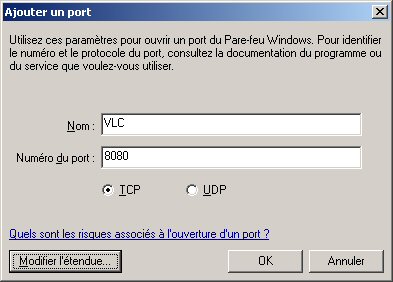
2.  Téléchargez FreePlayer par Abyss et installez-le (Site
Officiel d'Abyss)
Téléchargez FreePlayer par Abyss et installez-le (Site
Officiel d'Abyss)
3.  Téléchargez le zip de la nouvelle version de FreeMode
(v 1.3.5 du 07/07) et décompressez-le dans C:\Programs files\Freeplayer\http-fbx
(Site
Officiel FreeMode)
Téléchargez le zip de la nouvelle version de FreeMode
(v 1.3.5 du 07/07) et décompressez-le dans C:\Programs files\Freeplayer\http-fbx
(Site
Officiel FreeMode)
4. Executez
Freeplayer à l'aide du raccourci sur le bureau

5. Allez dans outils/options et faites vos listes vidéos, audios
et images en prenant soin de cocher "Lancer VLC au lancement du logiciel"
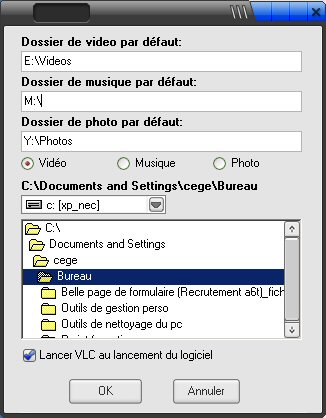
|
| 5/ Tests : |
| |
1. Allumez votre TV
2. Mettez en route l'affichage TV de la FBX (bouton on/off de la télécommande)
3. Restez appuyé 2/3 sec sur le bouton en bas à droite représentant
une petite maison
4. Choisissez le FreePlayer (si l'option n'est pas dispo c'est que vous
n'avez pas attendu les 24h ou que vous n'avez pas redémarré
votre FBX suite à ces 24h)
5. C'est à vous de jouer en choisissant les options du menu à
l'aide des touches fléchées |
| 6/ Complément Multi
Poste : |
| |

Il ne faut pas
oublier qu'il faut avoir un débit suffisant (environ 3 Mo par
flux) ... à cumuler avec celui de la TV , si elle est aussi
utilisée ...
|
Idée n°1
: (source : forum
freenews) |
| |
1) Téléchargement de la version
option crazy.fred.free.fr
sur l'ordinateur où vous voulez regarder la télévision
2) Dans la version option VLC : paramètres/préférences/Input-Codecs/Demuxers/RTP-RTSP
("options avancées" cochée en bas de fenêtre)
3) Sur leSME Forwarder les ports 31336-31337 UDP
vers l'@ip du PC tournant VLC.
Il suffit d'installer autant de vlc-0.8.4a-crazy-with_option, que
de PC devant recevoir la TV. |
| |
| Idéée n°2
: |
| |
| Iptables pour accepter et/ou renvoyer les udp de l'adresse
en 212.etc... de la freebox |
| |
Astuce pour capturer
une chaîne : |
| |
- Cliquez sur le menu "Fichier" et ensuite
le sous-menu "Ouvrir un fichier (avancé)..."
- Dans "Media Resource Locator (MRL)", tapez "http://mafreebox.freebox.fr/freeboxtv/playlist.m3u"
- Cochez "Flux de sortie", puis cliquez sur le bouton "Paramètres..."
- Cochez "Fichier" puis cliquez sur le bouton Parcourir
- Là, vous choisissez l'emplacement et le nom du fichier (ex:
mon_enregistrement.mpeg)
- Puis validez en appuyant sur le bouton "Enregistrer"
- Si vous voulez, enregistrer et regarder en même temps le flux,
cochez aussi "Jouer en local"
- Dans "méthode d'encapsulation", vous cochez "MPEG
PS"
- Puis dans "Options diverses", cochez "selectionne tous
les flux élémentaires"
- Validez tous ça en cliquant sur le bouton "OK"
- Revalidez en cliquant sur un nouveau bouton "OK"
- En toute logique, l'enregistrement se lance sur France 2...
- Si vous voulez une autre chaine, selectionnez la dans "liste
de lecture"
- A chaque changement de chaine, l'enregistrement recommence à
zéro et écrase le précédent
- Pour arretez l'enregistrement, cliquez sur le bouton "stop"
(le carré noir) à droite du bouton "pause"
Le résultat s'ouvre bien sûr avec VLC , Media Player Classic
, BSplayer , Windows Media Player et consorts ...
- Le son marche, la vidéo est nickel...
- Pour info, il s'ouvre aussi avec VirtualDubMod.... |
| |
| Autres Logiciels Multipostes
: |
| |
 (intègre le freeplayer, une fonction de magnéto et le
programme télé, nécessite l'ActiveX de VLC) faq
(intègre le freeplayer, une fonction de magnéto et le
programme télé, nécessite l'ActiveX de VLC) faq |
| |
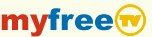 (fonction
de magnéto, programme télé, nécessite JRA
1.5 et l'ActiveX de VLC) faq (fonction
de magnéto, programme télé, nécessite JRA
1.5 et l'ActiveX de VLC) faq |
| |
| TVsurPC
(aux dernières nouvelles ce soft n'est plus téléchargeable
depuis le 28 Juin, mais je le référence tout de même...) |
| |
| AdslTV |
| Historique |
| |
| Date |
Changes |
| |
|
| 15 Juillet 06 |
Multiposte : ajout de logiciels |
| 13 Mai 2006 |
Multiposte : ajout de la section |
|
|
